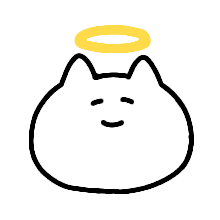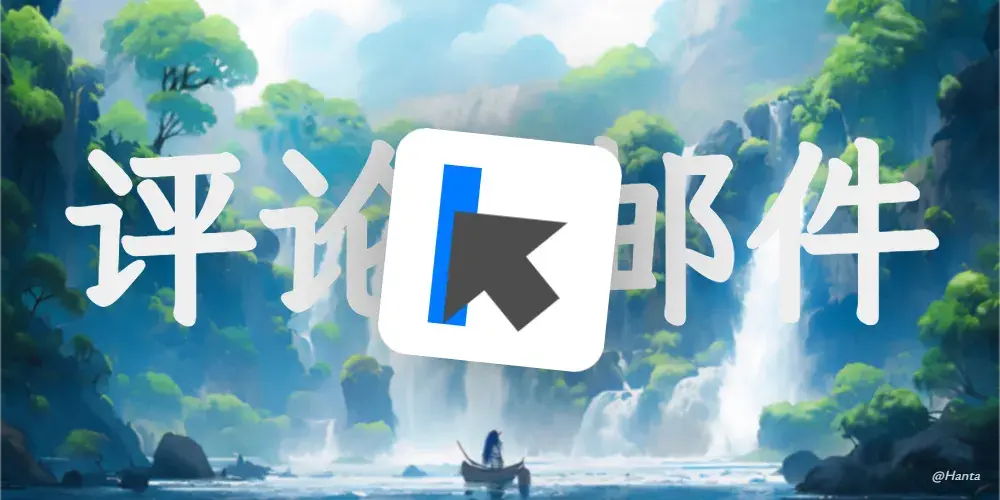(进阶)更高级的Uptime Statusの部署笔记

AI正在绞尽脑汁想思路ING···
HantaMintのAI摘要
Spark-Lite
(进阶)更高级的Uptime Statusの部署笔记
可执行程序🧀前言
芜湖~~~,考完试了。再熬过一个星期就可以享受差不多有两个月的暑假啦,由于生地会考的缘故,期末考试自然少了这两门功课,级长又闲着没事给我们加了个问卷调查,前面的声明还好好的问我们是关于学习的问卷,结果有一题直接问我们
上次已经介绍了Uptime Status的一个主题版本,之后又有留言说还有个更好康的,在这里感谢Peter267
🍔正文
🌮Fork及配置
打开这个链接:
如果访问不了,可以开个加速器之类的,点击图片提示的Fork按钮。
按照Fork提示操作,会在自己的仓库中创建一个的仓库,点击仓库列表里的.env文件,可以看到里面有一些配置,我们需要修改一下。
# UptimeRobot API Key |
VITE_UPTIMEROBOT_API_KEY:这个是你的UptimeRobot的API密钥,可以在UptimeRobot的设置中找到。不知道如何获取的可以看上一篇文章,里面有详细的教程。VITE_UPTIMEROBOT_API_URL(可选):这个是API的URL,除腾讯云 EdgeOne Pages 、vercel 、cloudflare pages 外 其它部署方式需要自行搭建 API 代理。这次我们就采用Vercel平台来部署站点监控。VITE_APP_TITLE:这个是站点的标题,主要显示在网页标题,可以修改成xxxの站点监控。
修改完之后点击Commit changes,保存修改,接下来就是美化了。
🎂美化
以下就是我修改过的源代码,我会标记它的路径,方便查看修改的地方。
/index.html(这里将原来Bilibili提供的的鸿蒙字体包改为了悠哉字体包)
- <link rel="icon" type="image/svg+xml" href="/favicon.ico" /> |
/src/App.vue
- <div class="flex-1 p-3 sm:p-8"> |
/src/style.css(这里是改为了Yozai字体)
+ * { |
src/components/Footer.vue(在大约91行的位置写上你的网名昵称)
- JLinmr |
src/components/Header.vue(可选)
- <h1 class="text-lg sm:text-2xl font-bold text-gray-800 dark:text-gray-100"> |
注:如果你的监控加上了背景图之后标题不明显,可以试着将text-gray-800改为text-gray-100。
🍯部署
这次还是一样,部署平台选择Vercel,同样,打开Vercel,点击Add New按钮,选择Project,然后选择刚刚Fork仓库,点击Deploy按钮,等待部署完成。
🍮效果图
⭐封面图
评论
匿名评论隐私政策
Twikoo Waline
✅ 你无需删除空行,直接评论以获取最佳展示效果